本ページ内には広告が含まれます
ここではiPadで受信メールに添付されたPDFファイルを保存する方法を紹介しています。
![]() iPadの「メール」アプリで、受信メールに添付されているPDFファイルを「ブック」アプリや「iCloud Drive」に保存します。
iPadの「メール」アプリで、受信メールに添付されているPDFファイルを「ブック」アプリや「iCloud Drive」に保存します。
保存したPDFは「ブック」アプリや「ファイル」アプリからいつでも表示・閲覧できます。
目次:
![]() iPadで受信したメールに添付されたPDFを保存する
iPadで受信したメールに添付されたPDFを保存する
![]() iPadの「ブック」アプリに保存したPDFを表示・閲覧する
iPadの「ブック」アプリに保存したPDFを表示・閲覧する
![]() iPadの「iCloud Drive」に保存したPDFを表示・閲覧する
iPadの「iCloud Drive」に保存したPDFを表示・閲覧する
iPadの「メール」アプリで、受信メールに添付されたPDFを「ブック」アプリまたは「iCloud Drive」に保存します。
1. 「メール」でPDFが添付されている受信メールを表示する
iPadの「メール」アプリを起動し、PDFが添付されている受信メールを選択・表示します。
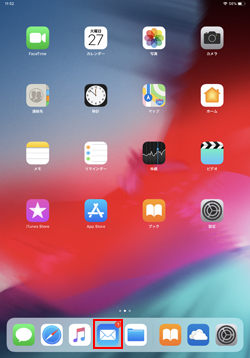

2. 「メール」で受信メールに添付されているPDFを保存する
iPadの「メール」アプリで、受信メールに添付されているPDFを「ブック」アプリまたは「iCloud Drive」に保存します。
![]() メールに添付されたPDFを「ブック」アプリに保存する
メールに添付されたPDFを「ブック」アプリに保存する
「メール」アプリで受信メールに添付されているPDFをロングタップします。表示されるメニューから「ブックにコピー」をタップすることで「ブック」アプリが起動し、PDFを保存できます。
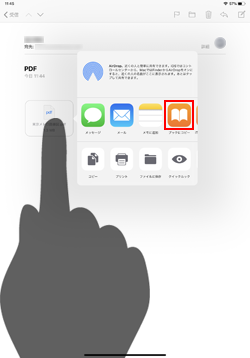

![]() メールに添付されたPDFを「iCloud Drive」に保存する
メールに添付されたPDFを「iCloud Drive」に保存する
iPadで「iCloud Drive」を設定・有効にしている場合は「iCloud Drive」に保存することも可能です。受信メールに添付されているPDFをロングタップし、「ファイルに保存」を選択、iCloud Drive内の任意の場所を指定して「追加」をタップして保存します。
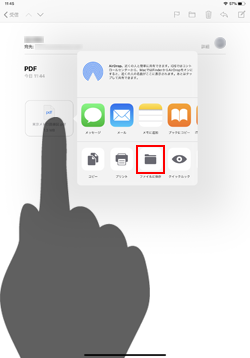
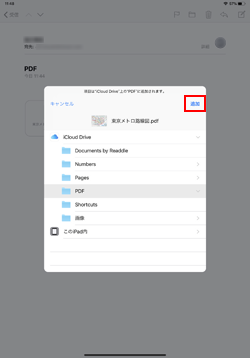
![]() iPadで「iCloud Drive」を利用するには
iPadで「iCloud Drive」を利用するには
iPadで「iCloud Drive」を利用するには、iCloudの設定画面で「iCloud Drive」を有効にしている必要があります。「設定」アプリからアカウント画面を表示し、「iCloud」設定内の「iCloud Drive」をオンにします。
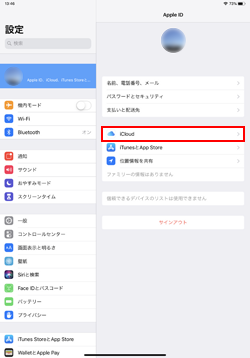
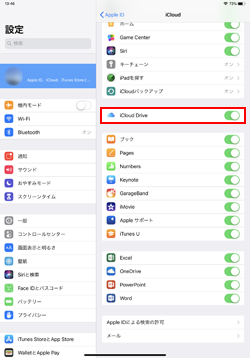
iPadの「ブック」アプリを起動します。下部のタブから「ライブラリ」を選択することで、保存したPDFを表示・閲覧できます。
なお、ライブラリ画面でPDFのみを一覧表示したい場合は、上部の「コレクション」から「PDF」を選択することで、PDFのみ絞り込み表示できます。
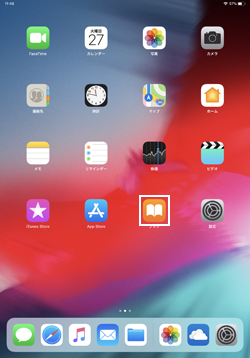
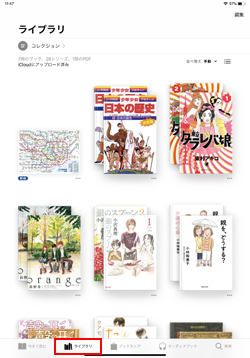
iPadで「ファイル」アプリを起動します。「iCloud Drive」内の任意の場所に保存したPDFをタップして表示・閲覧できます。
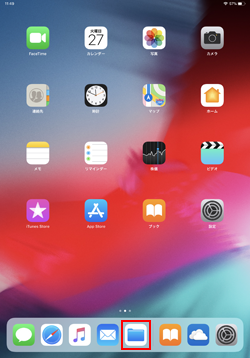
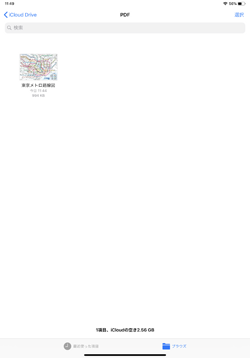
【Amazon】人気のiPhoneランキング
更新日時:2025/12/17 08:00
【最大57%ポイント還元】人気のKindleマンガ
更新日時:2025/12/17 08:00